Win10에서 레지스트리를 편집할 때 오류가 발생하고 값을 생성하여 레지스트리에 쓸 수 없다는 메시지가 나타나면 어떻게 해야 합니까?
- 王林앞으로
- 2024-02-14 19:50:06878검색
php 편집기 Yuzai Win10은 레지스트리를 편집하고 값을 생성할 수 없다는 메시지를 표시합니다. 레지스트리에 쓸 때 오류가 발생하는 것은 일반적인 문제이지만 해결 방법은 복잡하지 않습니다. 레지스트리를 편집하려고 할 때 권한 문제나 레지스트리 손상으로 인해 값을 생성할 수 없는 상황이 발생하는 경우가 있습니다. 이 경우 레지스트리를 성공적으로 편집하고 필요한 값을 생성할 수 있도록 몇 가지 간단한 단계를 수행하여 문제를 해결할 수 있습니다. 아래에서 해결 방법을 자세히 살펴보겠습니다.
Windows 10에서 레지스트리를 편집하고 값을 생성할 수 없다는 메시지가 표시되고 레지스트리 작성 시 오류가 발생하는 경우 어떻게 해야 합니까? 1. 왼쪽 하단 작업 표시줄에서 "시작"을 마우스 오른쪽 버튼으로 클릭하고 "실행"을 선택합니다. 옵션 목록입니다.
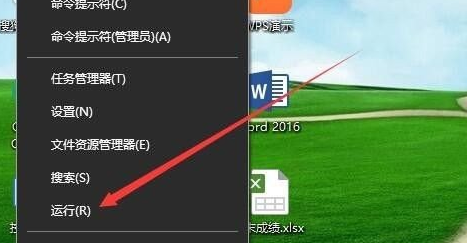 2. 열린 실행 창에 "regedit"를 입력하고 Enter를 눌러 엽니다.
2. 열린 실행 창에 "regedit"를 입력하고 Enter를 눌러 엽니다. 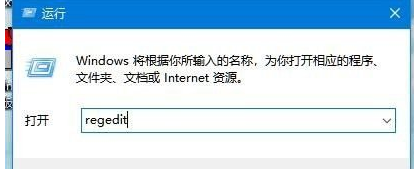 3. 레지스트리 편집기에 들어간 후 편집 오류가 있는 레지스트리를 찾아 마우스 오른쪽 버튼을 클릭하고 옵션 목록에서 "권한"을 선택합니다.
3. 레지스트리 편집기에 들어간 후 편집 오류가 있는 레지스트리를 찾아 마우스 오른쪽 버튼을 클릭하고 옵션 목록에서 "권한"을 선택합니다. 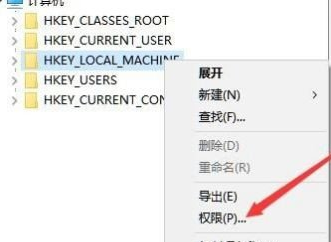 4. 창이 열리면 "추가" 버튼을 클릭하세요.
4. 창이 열리면 "추가" 버튼을 클릭하세요. 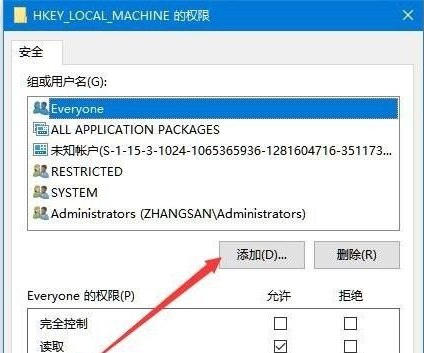 5. 창의 "선택할 개체 이름 입력"에 현재 계정의 이름을 입력하고 오른쪽의 "이름 확인" 버튼을 클릭합니다.
5. 창의 "선택할 개체 이름 입력"에 현재 계정의 이름을 입력하고 오른쪽의 "이름 확인" 버튼을 클릭합니다. 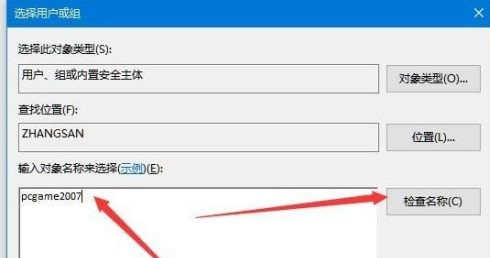 6. 계정의 전체 이름이 표시됩니다. 저장하려면 "확인"을 클릭하세요.
6. 계정의 전체 이름이 표시됩니다. 저장하려면 "확인"을 클릭하세요. 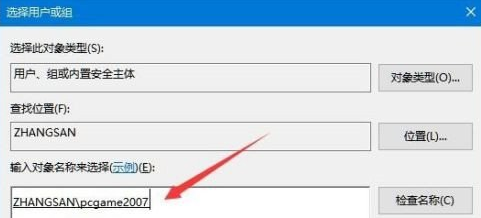 7. 마지막으로 권한 설정 페이지로 돌아가서 방금 추가한 계정을 찾아 "모든 권한" 오른쪽에 있는 "허용" 상자를 선택한 다음 "확인"을 클릭하세요.
7. 마지막으로 권한 설정 페이지로 돌아가서 방금 추가한 계정을 찾아 "모든 권한" 오른쪽에 있는 "허용" 상자를 선택한 다음 "확인"을 클릭하세요. 위 내용은 Win10에서 레지스트리를 편집할 때 오류가 발생하고 값을 생성하여 레지스트리에 쓸 수 없다는 메시지가 나타나면 어떻게 해야 합니까?의 상세 내용입니다. 자세한 내용은 PHP 중국어 웹사이트의 기타 관련 기사를 참조하세요!
성명:
이 기사는 xpwin7.com에서 복제됩니다. 침해가 있는 경우 admin@php.cn으로 문의하시기 바랍니다. 삭제

